Windows操作系統推出至今,已經有很多版本可以讓用戶選擇。一些用戶想重裝其他版本的系統,但又怕重裝后不適應,又得重裝回來。有沒有什么辦法可以重裝系統后一鍵恢復呢?通過韓博士GHOST備份還原,即可解決。那么下面就讓小編為大家帶來一鍵GHOST備份還原系統詳解。
使用須知
1、使用韓博士裝機大師前,需要關閉殺毒軟件和防火墻
2、GHOST備份還原系統,需要將備份的系統文件存放到其他盤符。
具體方法
1.打開韓博士裝機大師,點擊軟件界面上方的“備份/還原”選項,然后在下方打開“系統備份和還原”。
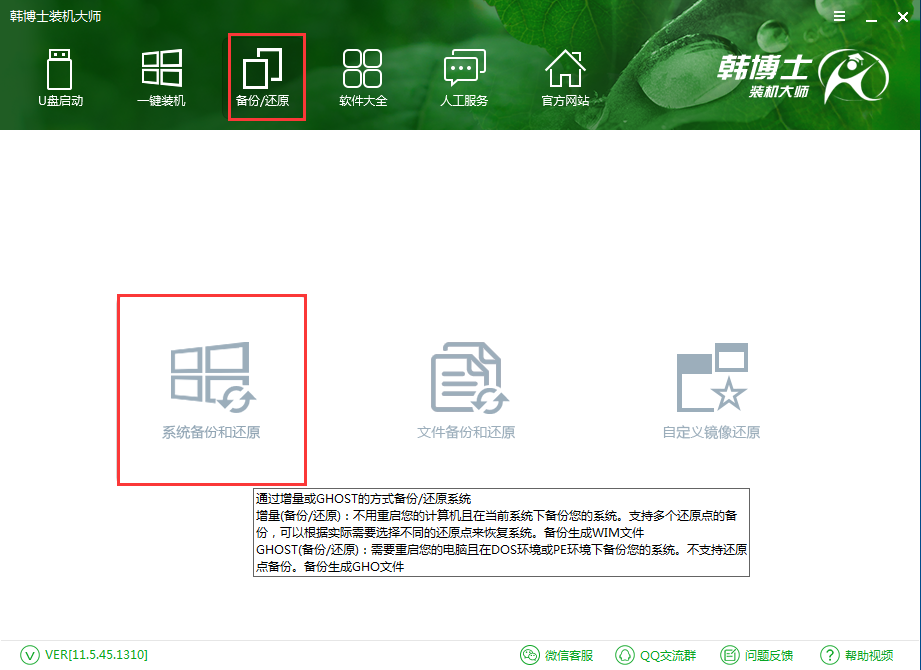
2.韓博士有增量備份還原和GHOST備份還原兩種備份還原系統的方法,我們在這里選擇GHOST備份還原模式,然后點擊GHOST備份系統。如果想要進行增量備份,可參考:http://m.hndkhw.com/articles/115.html
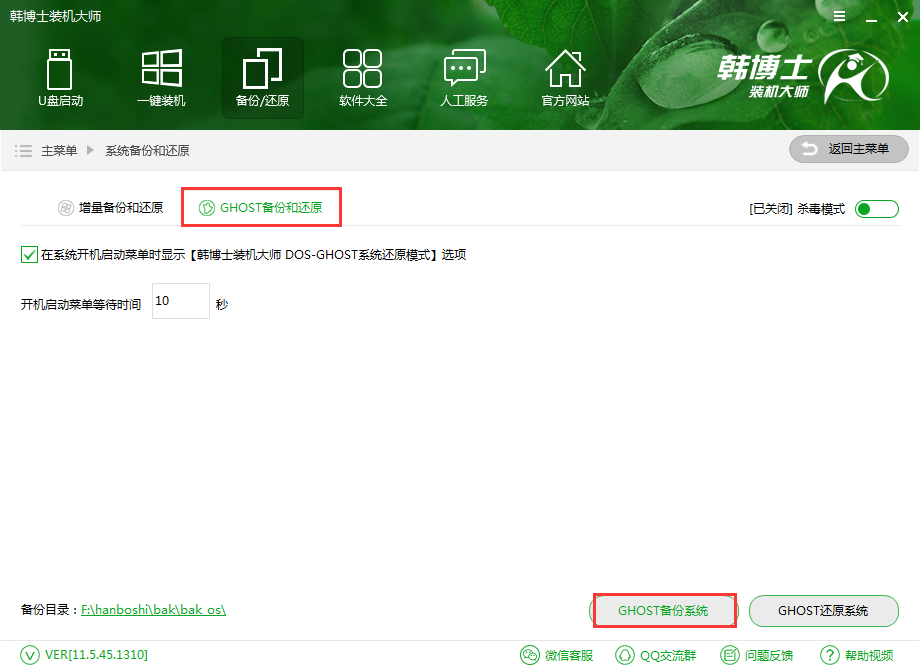
3.接下來是選擇GHOST壓縮率,一般默認選擇2級即可,然后點擊選擇。韓博士就會開始進行GHOST備份系統的部署。部署完成后重啟電腦,在Windows啟動管理器中選擇進入DOS備份模式,開始系統的備份。
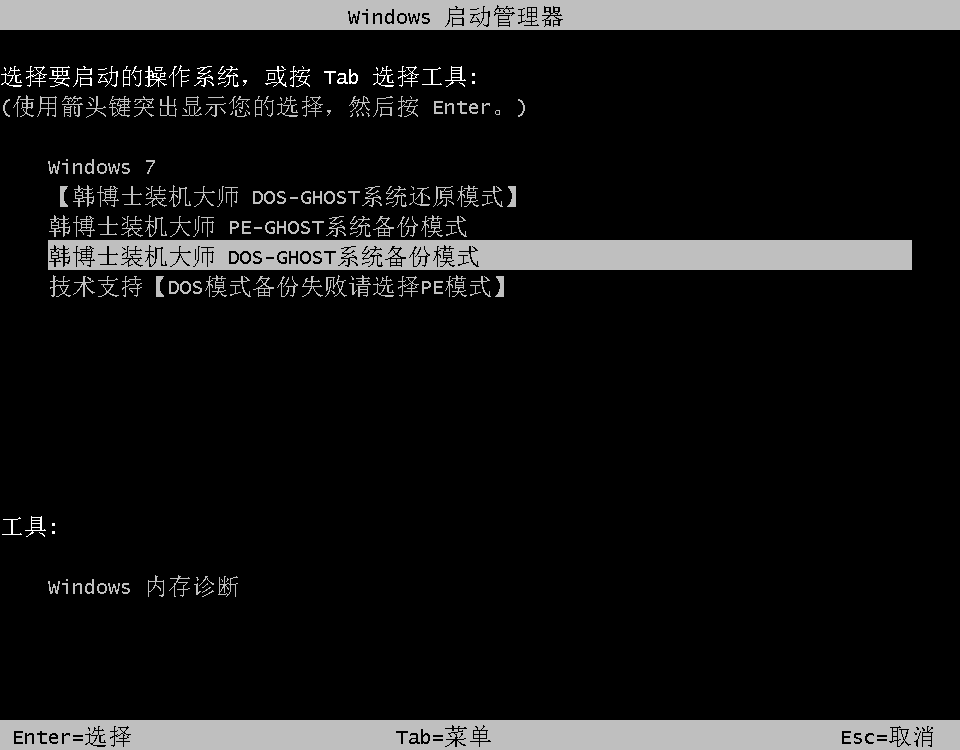
4.系統備份完成后,韓博士會在開機啟動項中添加DOS還原模式,在需要還原系統時可以選擇進入此模式進行系統的還原。如果重裝系統時去掉了該選項,我們可以通過韓博士裝機大師本地模式的PE系統,安裝備份的GHOST系統文件。本地模式制作可參考:http://m.hndkhw.com/articles/1169.html
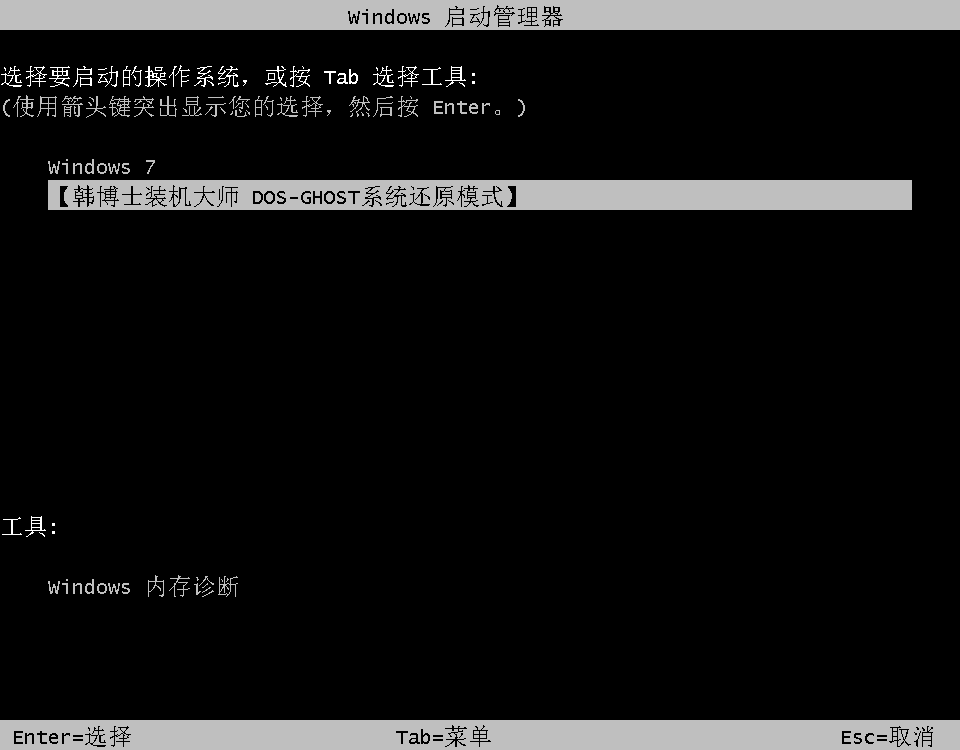
以上就是小編為大家帶來的一鍵GHOST備份還原系統詳解。通過韓博士裝機大師備份系統后,就可以隨意的將系統還原到自己需要的狀態。

